Thủ Thuật
Cách xem nhật ký, lịch sử sử dụng máy tính

Để xem lịch sử bật máy, tắt máy tính thì các bạn sẽ cần dựa vào các khóa nhật ký để kiểm tra. Thao tác mở xem khóa nhật ký trên máy tính Windows như sau:
Bước 1: Các bạn tiến hành mở Menu Start và nhập RUN để mở cửa sổ truy cập nhanh trên máy tính.
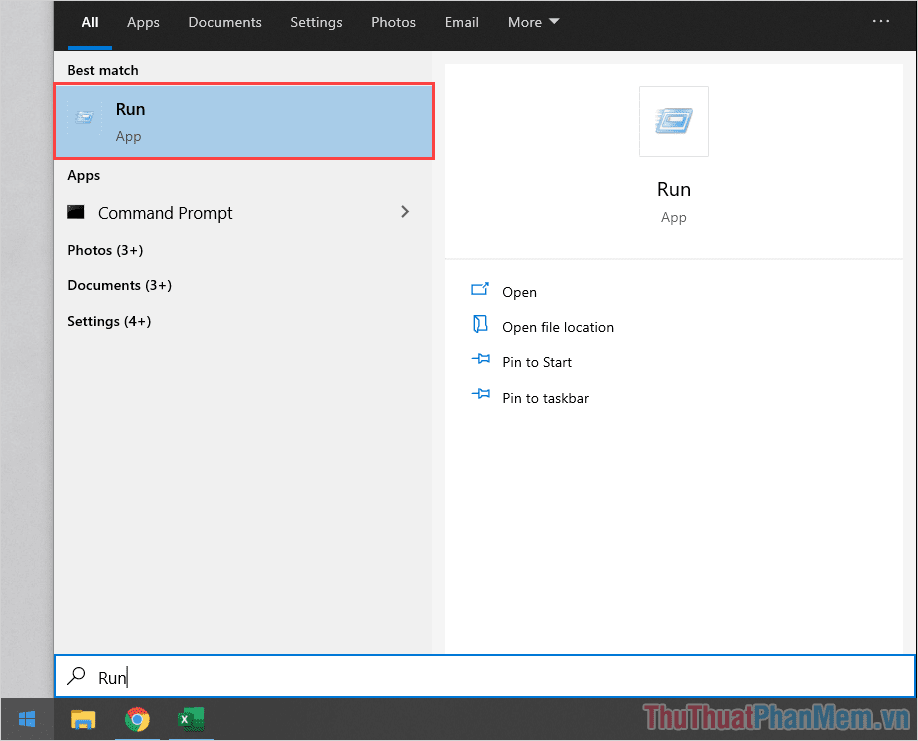
Bước 2: Sau đó, các bạn tiến hành nhập lệnh “gpedit.msc” và nhấn Enter để mở Local Group Policy Editor.
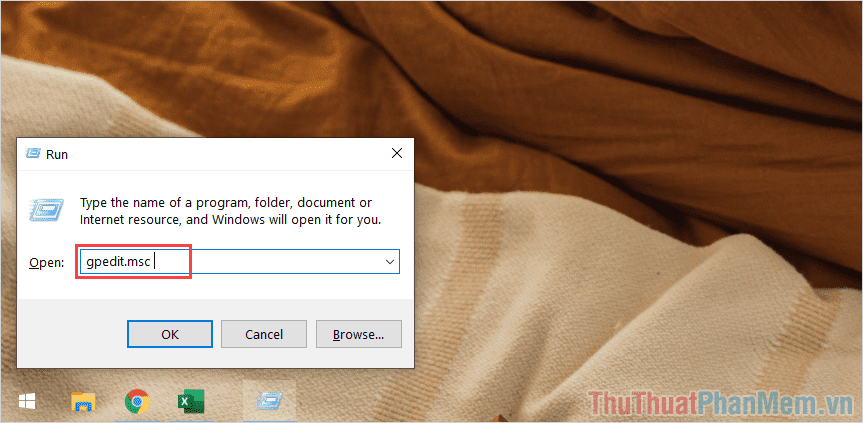
Bước 3: Khi Local Group Policy Editor được mở, các bạn tiến hành truy cập lần lượt các thư mục như sau.
Computer Configuration (1) => Windows Settings (2) => Security Settings (3) => Local Policies => Audit Policy (4)
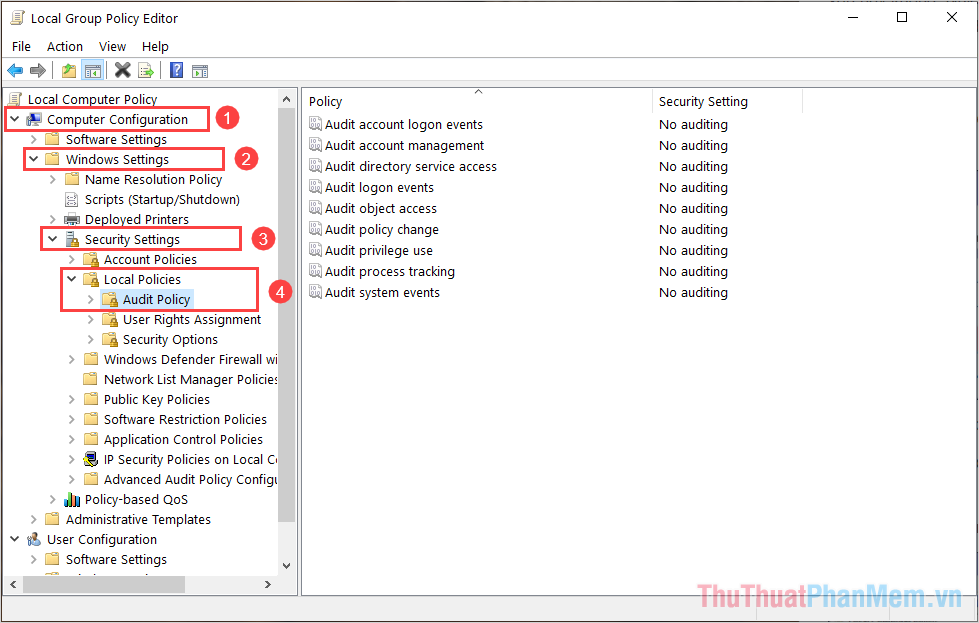
Bước 4: Sau đó, các bạn Click chuột phải vào mục Audit logon events và chọn Properties.
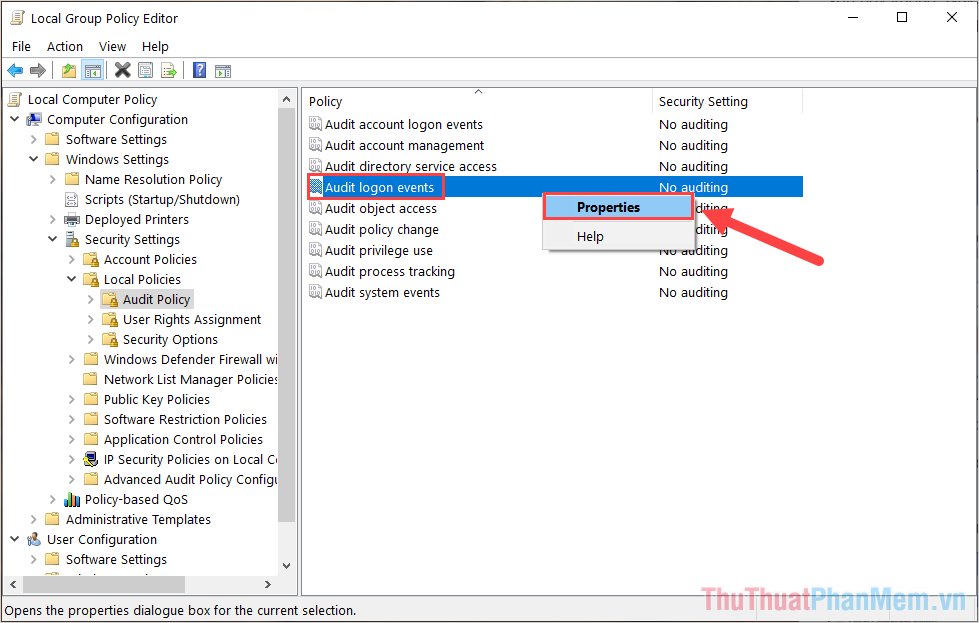
Bước 5: Trong cửa sổ Audit logon events Properties, các bạn tiến hành đánh dấu vào 02 mục: Success và Failure (1) và nhấn OK (2) để hoàn tất.
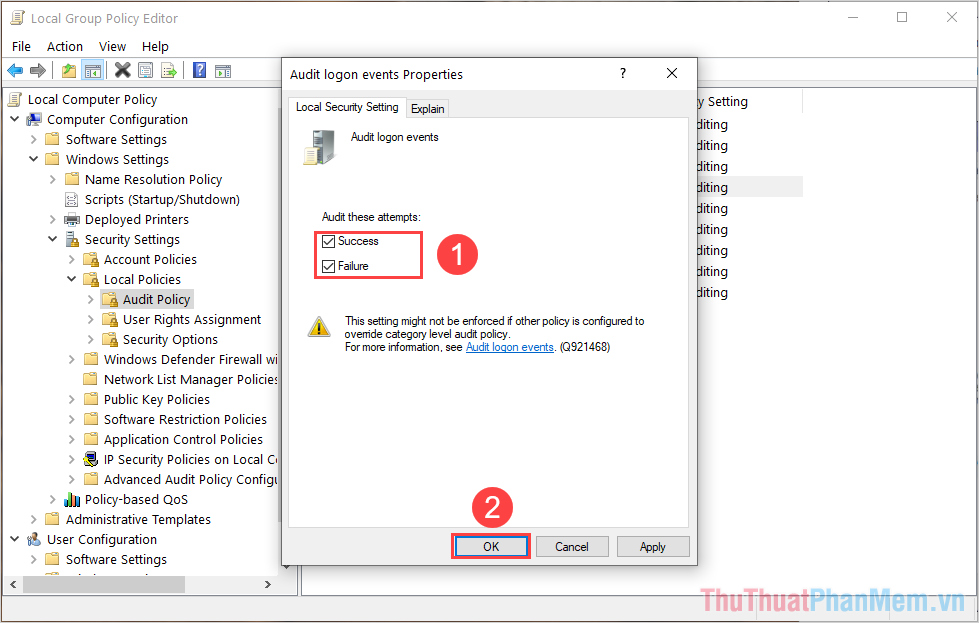
Bước 6: Sau khi hoàn tất việc thiết lập, các bạn tiếp tục nhấn tổ hợp Windows + R để mở cửa sổ Run. Lần này, chúng ta sẽ cần nhập lệnh “eventvwr.msc” và nhấn Enter để mở.
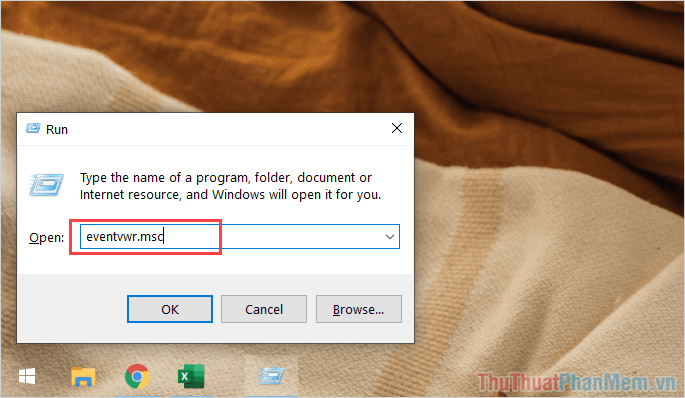
Bước 7: Trong cửa sổ Event Viewer, các bạn tìm đến mục Windows Logs (1) => Security (2).
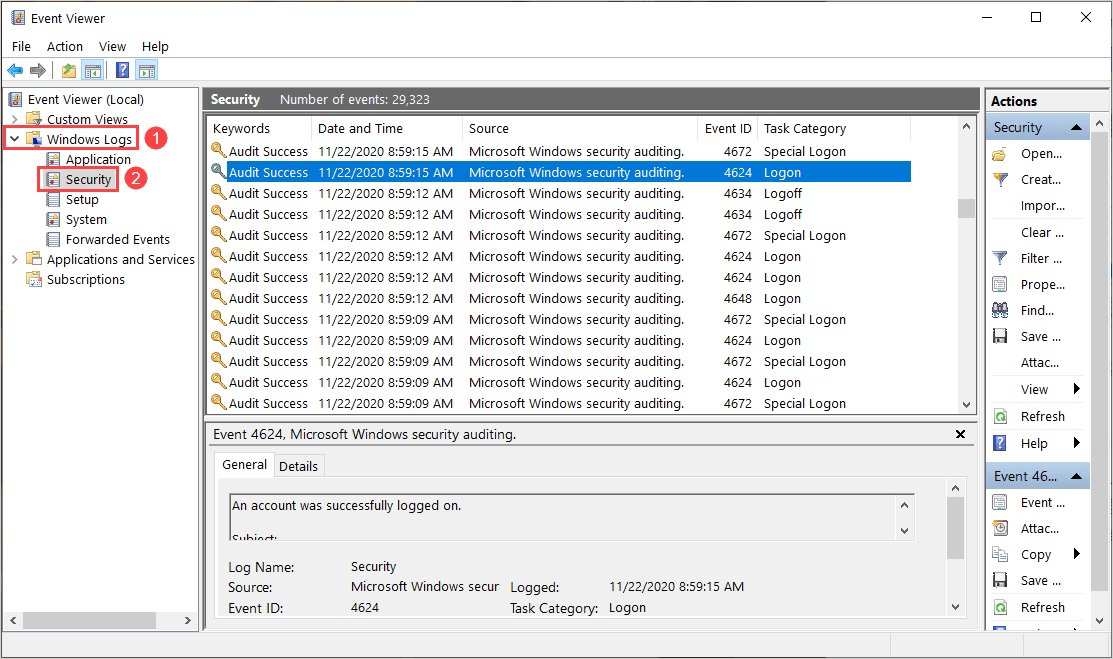
Bước 8: Tại giao diện hiển thị, các bạn chỉ quan tâm đến hộp thoại chính giữa và việc của các bạn là tìm đến những khóa với ID: 4624 Logon.
Giải thích: ID 4642 có nghĩa là những lần đăng nhập thành công trên máy tính Windows và bên cạnh có cột mốc thời gian cho các bạn đối chiếu.
Ngoài ID 4642 ra, các bạn cũng có thể biết thêm nhiều thông tin khác thông qua các Event ID sau:
- Event ID 4634: Tắt máy tính hoàn toàn (tắt bằng Menu Start => Shutdown)
- Event ID 1074: Quá trình tắt máy bằng một ứng dụng (thường là Windows Update hoặc Reboot sau khi gỡ ứng dụng, phần mềm)
- Event ID 6006: Tắt toàn bộ sự kiện, điều này đồng nghĩa với việc Windows 10 được tắt một cách hoàn chỉnh
- Event ID 6008: Máy tính bị tắt đột ngột (mất điện. BsoD, nhấn vào nút nguồn,….)
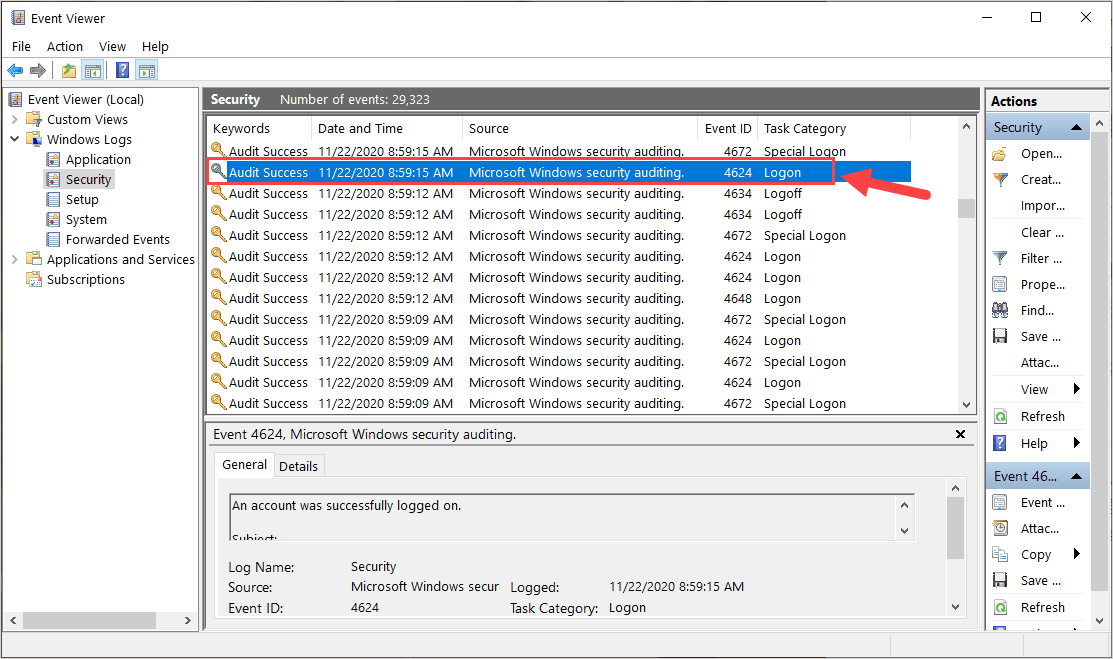
Trong bài viết này, PKMacBook đã hướng dẫn các bạn cách kiểm tra nhật ký, lịch sử sử dụng máy tính Windows. Chúc các bạn một ngày vui vẻ!
Nguồn tham khảo từ Internet
Bài viết cùng chủ đề:
-
Cách viết căn bậc 2 trong Word
-
Cách đánh dấu tích trong Word
-
Cách thu hồi thư đã gửi, Recall mail trong Outlook
-
Cách đổi Inch sang cm trong Word 2016
-
Top 5 Phần mềm thiết kế nhà miễn phí tốt nhất hiện nay 2021
-
Cách chuyển Excel sang PDF, chuyển file Excel sang PDF nhanh chóng, giữ đúng định dạng
-
Cách cài chế độ truy bắt điểm trong CAD
-
Cách đánh số trang trong Word 2016
-
Những stt buông tay hay nhất
-
Cách chụp màn hình Zalo
-
Hướng dẫn cách đặt Tab trong Word
-
Cách chỉnh khoảng cách chuẩn giữa các chữ trong Word
-
Các cách tải nhạc về máy tính đơn giản, nhanh chóng
-
Xoay ngang 1 trang bất kỳ trong Word
-
Cách sửa lỗi chữ trong Word bị cách quãng, chữ bị cách xa trong Word
-
Cách thêm font chữ vào PowerPoint, cài font chữ đẹp cho PowerPoint
















